
Merci Zenobia de m’autoriser à traduire vos tutoriels
Son site ICI

Le tutoriel original ICI

Placer la sélection dans le dossier adéquat de votre PSP
Placer la texture Fondo 12 dans le dossier adéquat de votre PSP
Ne pas oublier d’effacer les signatures avant de coller les tubes
Filtres utilisés :Bkg Kaléidoscope/@Mirrored Scaled
Effets de PSP
Couleurs utilisées :
AVP #A298A8 -#FFFFFF - ARP #F7FCFD
Le tutoriel original est écrit avec PSP X6, la traduction avec PSP X et X5
Réalisable dans d’autres versions
*******************
1- Mettre les couleurs dans votre PSP
Préparer un dégradé linéaire Angle 0 – Répétitions 2 – Inverser non coché
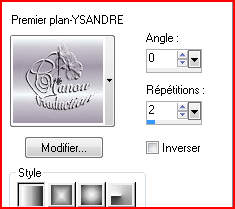
Ouvrir une image transparente de 900 x 750 px
Verser le dégradé
2- Nouveau calque raster
Modifier votre palette des couleurs – AVP Blanc
ARP cocher texture – Rechercher Fondo12 - Angle 0 – Echelle 176
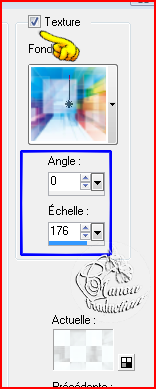
Pour avoir ceci
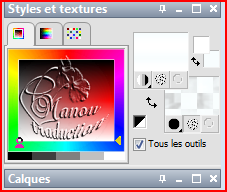
Verser la couleur ARP
Effets – Effets 3D – Ombre portée = 5/5/80/50/noir
Votre travail ressemble à ceci

Mode du calque = Différence
Dupliquer le calque
3- Copier et coller en tant que nouveau calque
le tube Flor – papel – Zen 49
Image – Redimensionner à 80% - Tous les calques non coché
Effets – Effets de bords – Accentuer
Effets – Effets d’image – Décalage
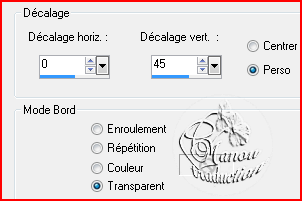
Coller à nouveau le tube fleur
Redimensionner à 130%
Accentuer
Décalage = -320 (en négatif) / 62
Mode du calque = Assombrir
Dupliquer le calque
Image – Miroir
4- Dans la palette des couleurs remettre la couleur AVP du départ
et le dégradé
nouveau calque raster
Sélections – Charger/Enregistrer une sélection – A partir du disque
Charger Selecc-Violet
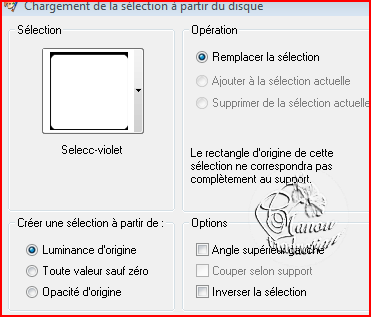
Verser le dégradé
Sélections – Modifier – Contracter de 14 px
Edition – Effacer ou supp sur le clavier
Sélections – Modifier – Contracter de 6 px
Verser le dégradé
Contracter de 6 px
Effacer ou supp sur le clavier
Quitter la sélection
Ombre portée = 3/2/80/10/noir
Répéter l’ombre avec V et H en négatif
Effets de bords – Accentuer
5- Dans la palette des couleurs remettre du blanc
Nouveau calque raster
Verser le blanc
Ouvrir le masque Cré-nnie-46 dans votre logiciel
Calques – Nouveau calque de masque – A partir d’une image
Charger le masque

Fusionner le groupe
Ombre portée = 3/2/80/10/noir
6- Copier et coller en tant que nouveau calque le tube Element-zen17
Décalage = 0/ -232 (en négatif)
Dupliquer le calque
Mode de la copie = Recouvrement
7- Copier et coller en tant que nouveau calque le tube personnage
Redimensionner à 90%
Placer à gauche comme sur l’image finale
Ombre portée = -8/8/70/50/noir
8- Vérifier l’emplacement des tubes et le mode des calques
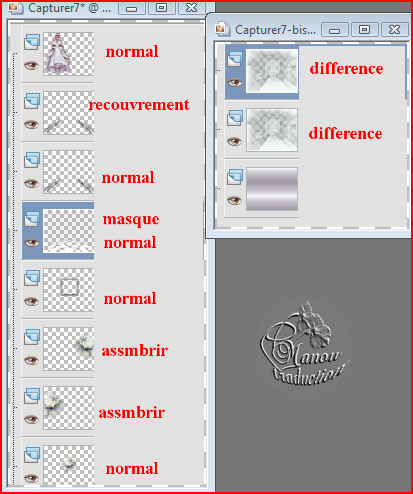
Fusionner tous
9- Image – Ajouter des bordures – Symétrique coché
1 px couleur #6E5259
Edition – Copier
Ajouter des bordures
40 px blanc
Avec la baguette magique Tolérance et Progressivité à 0
Sélectionner la bordure blanche
Coller dans la sélection
Réglage – Flou – Flou gaussien – Rayon à 58
Sélection – Transformer la sélection en calque
10- Effets - Modules externes – Bkg Kaléidoscope
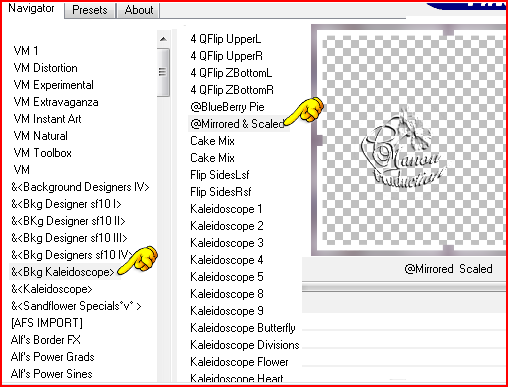
Quitter la sélection
Avec la police et la taille de votre choix écrire le titre
Ombre portée de votre choix
11- Ajouter une bordure de 1 px blanc
12- Signer – Fusionner tous – Enregistrer en jpg
Crédits
Le tutoriel est conçu et écrit par Zenobia et lui appartient
La traduction est la propriété de Manoucrea
Il est interdit de les recopier et de les diffuser sur un site, blog, forum,
de les proposer sur un groupe sans autorisations préalables des auteurs
Tubes
Jeanne – Zenobia – Masque Cré-nnie
Merci à Alyciane qui teste mes traductions
sa très belle version
